HL-8050N
Preguntas frecuentes y Solución de problemas |

HL-8050N
Fecha: 03/23/2009 ID: faq00000063_001
¿Cómo puedo imprimir sobres?
Antes de imprimir sobres, por favor note lo siguiente.
-
Cierre las solapas del sobre antes de colocarlos en la impresora, según ilustrados debajo. Puede utilizar sobres tamaño Com-10, Monarch, C5 y DL.
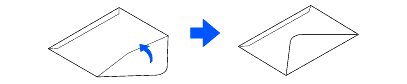
-
Seleccione con cuidad la especificaciones de los sobres, debido a que haciendo la selección incorrecta puede imprimir en el lado o dirección incorrecta.
-
No utilice sobres con sellos en relieve. Imprimiendo en algunos tipos de sobres pre-engomados puede no ser posible, dependiendo en la condición del adhesivo. Le recomendamos utilizar sobres diseñados para impresoras láser.
-
No utilice papel más grande de 215.9 mm (8.5 in.) de ancho y 355.6 mm (14.0 in.) de largo.
-
Utilizando sobres de baja calidad puede ocasionar pliegues y deteriorar la calidad de impresión.
-
El siguiente es un ejemplo de como imprimir la dirección en un sobre.
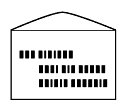
Siga el siguiente procedimieneto para colocar sobres en cualquier tipo de bandeja.
(Bandeja del papel 1 es mostrada aquí debajo)
-
Coloque la bandeja sobre una superficie plana.

-
Remueva la cubierta de la bandeja.
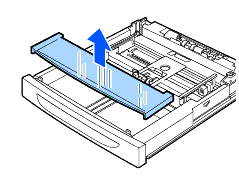
-
Si la placa de la base de la bandeja del papel está levantada, empujela hacia abajo.
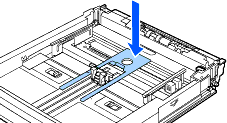
-
Sujete las guías del largo del papel y deslizelas hasta ajustarla con los sobres.
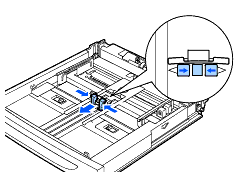
-
Sujete la guía derecha de la anchura del papel y deslizelo hastsa ajustarla con los sobres.
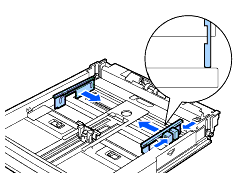
-
Coloque los sobres con el lado a ser impreso hacia arriba y las cuatro esquinas alineadas.
- No coloque sobres excediendo la máxima capacidad permitida.
- Alinee la guía derecha de la anchura del papel con la anchura correcta del sobre. Si la guía derecha de la anchura no se encuentra en su lugar, el sobre no podrá ser debidamente alimentado y puede atascarse.
- La solapa debe ser colocada hacia abajo con la solapa en el extremo derecho.
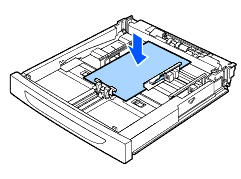
-
Reemplace la cubierta de la bandeja del papel.
La cubierta de la bandeja debe de estar firmemente situada. De lo contrario el papel puede no alinearse debidamente.

-
Empuje la bandeja del papel completamente dentro de la impresora.
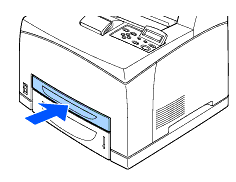
- En el driver de la impresora, seleccione 'Tray 1' bajo Paper Source. Luego 'Thick Papaer' bajoMedia (Type), y luego seleccione el tamaño del sobre bajo Paper Size.
-
Seleccione el tamaño del papel desde panel de control.
- Presone cualquiera de los botones de Menu (+, -, Set or Back) para colocar la impresora en modo Offline.
- Presione + o - hasta que PAPER aparezca en la pantalla LCD.
- Presione Set, y luego presione + o - hasta que TRAY1 SIZE aparezca.
- Presione Set.
- Presione + o - para seleccionar el tamaño del sobre, y luego presione el botón Set.
HL-8050N
Si necesita asistencia, contáctese con el servicio al cliente de Brother:
Comentarios sobre el contenido
Observe que este formulario solo se utiliza para comentarios.